Midlertidige Internett-filer, eller nettleserens cache-filer, lagres på datamaskinens harddisk for å øke hastigheten på lasting prosessen med nettsteder som du besøker på en jevnlig basis. Grafikk fra nettsteder og kopier av besøkte sider lagres i en Midlertidige Internett-filer på datamaskinens harddisk, noe som gir raskere lasting prosessen for disse nettstedene neste gang du besøker dem. Her er noen skritt for å få tilgang til eller hente midlertidige Internett-filer ved hjelp av Internet Explorer, Google Chrome og Mozilla Firefox nettlesere, samt Safari nettleser på en Macintosh-maskin.
Trinn
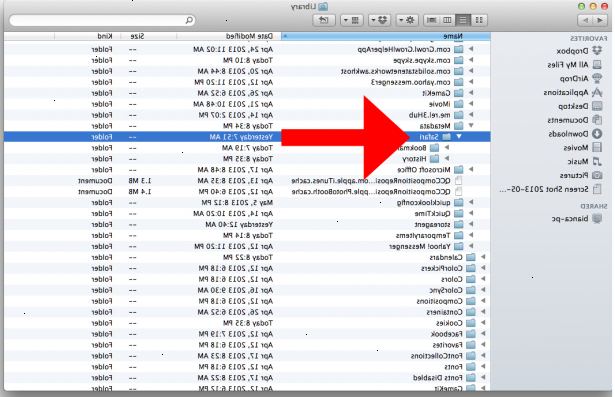
- 1Hente midlertidige Internett-filer fra Internet Explorer versjon 7 og 8.
- Tilgang til og åpne Internet Explorer gjennom Start-menyen eller ved å klikke på ikonet direkte fra skrivebordet ditt. Klikk på Verktøy, deretter på Alternativer for Internett. Klikk på kategorien Generelt, klikk deretter på Innstillinger under Browsing History delen. I Innstillinger, klikk på Vis filer å hente og se på de midlertidige Internett-filer.
- 2Hente midlertidige Internett-filer fra Internet Explorer 6.
- Tilgang til og åpne Internet Explorer gjennom Start-menyen eller ved å klikke på ikonet direkte fra skrivebordet ditt. Klikk på Verktøy, deretter på Alternativer for Internett. Klikk på kategorien Generelt, klikk deretter på Innstillinger under Midlertidige Internett-filer. I Innstillinger, klikk på Vis filer å hente og se på de midlertidige Internett-filer.
- 3Hente midlertidige Internett-filer fra google chrome.
- Type "about: cache" direkte inn i adressefeltet i Google Chrome. Midlertidige Internett-filer, eller cache innhold, vil da vises i nettleservinduet. Avhengig av hvor full cache er, kan dataene ta litt tid å vise.
- 4Hente midlertidige Internett-filer fra mozilla firefox.
- Type "about: cache" direkte inn i adressefeltet i Mozilla Firefox. Midlertidige Internett-filer, eller cache innhold, vil da vises i nettleservinduet. Avhengig av hvor full cache er, kan dataene ta litt tid å vise.
- 5Hente midlertidige Internett-filer fra safari.
- På Macintosh-maskinen, åpne ditt brukernavn mappen i Finder. Åpne Bibliotek-mappen, og åpne deretter Caches mappen. Åpne mappen som heter Metadata, og deretter åpne Safari-mappen for å vise cache-filer, eller midlertidige Internett-filer.
Tips
- Hvis en bestemt nettside du hyppig har nylig blitt endret eller oppdatert, kan du ha problemer med å vise oppdateringer eller besøke nettsiden hvis det er lagret i den midlertidige Internett-filer. Sletter midlertidige Internett-filer eller tømme bufferen vil løse dette problemet.
- Den midlertidige Internett-filer gjør det mulig for deg å besøke disse nettstedene mens du ikke er koblet til Internett, siden kopier av dem er lagret på datamaskinens harddisk.
- Sletter midlertidige Internett-filer eller tømme ut din nettleser cache kan bidra til å få fart på nettleseren hvis den kjører sakte eller tar lang tid å trekke opp nettsider.
Advarsler
- Folk som har tilgang til datamaskinen vil være i stand til å se dine midlertidige Internett-filer og har full synlighet for din Internett-historie.
